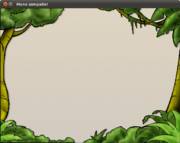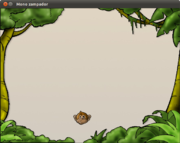Diferencia entre revisiones de «Curso Python DGA 2011/pygame/ejercicios clase»
De WikiEducator
| Línea 9: | Línea 9: | ||
{{Actividad| | {{Actividad| | ||
| − | Title= | + | Title=Ejercicio 1. Preparación del entorno | |
TOCdepth=2| | TOCdepth=2| | ||
* Ejecuta el starter para comprobar que has descargado bien los archivos: | * Ejecuta el starter para comprobar que has descargado bien los archivos: | ||
| Línea 21: | Línea 21: | ||
* Comprueba el resultado | * Comprueba el resultado | ||
|Retroalimentacion=[[Archivo:Pygame act1.png|thumb|center|Tienes que ver algo así]] | |Retroalimentacion=[[Archivo:Pygame act1.png|thumb|center|Tienes que ver algo así]] | ||
| + | }} | ||
| + | |||
| + | |||
| + | {{Actividad| | ||
| + | Title=Ejercicio 2. Creación de sprites | | ||
| + | TOCdepth=2| | ||
| + | Nuestro juego va a tener 2 personajes (sprites): | ||
| + | * Un mono | ||
| + | * Bananas | ||
| + | En un archivo auxiliar ('''personajes.py''') crearemos los sprites. Desde el programa principal importaremos nuestros sprites y los utilizaremos. | ||
| + | <ul> | ||
| + | <li> | ||
| + | Crea una clase Mono que herede de Sprite: | ||
| + | <source lang="python" line="GESHI_NORMAL_LINE_NUMBERS"> | ||
| + | class Mono(Sprite): | ||
| + | def __init__(self, scr): | ||
| + | ''' | ||
| + | scr es la pantalla del juego donde se pintará el personaje | ||
| + | ''' | ||
| + | Sprite.__init__(self) | ||
| + | self.image = cargar_imagen('mono.png') | ||
| + | #self.rect = # inicializa su rectángulo | ||
| + | self.iniciar() | ||
| + | def update(self, keys): | ||
| + | pass | ||
| + | def draw(self): | ||
| + | pass # Haz que draw dibuje la imagen en la pantalla en la posición de su rectángulo. | ||
| + | def iniciar(self): | ||
| + | # self.rect.center = # Inicializa el rectángulo | ||
| + | pass | ||
| + | </source> | ||
| + | Completa: | ||
| + | * Atributo self.rect | ||
| + | * método draw | ||
| + | * método iniciar | ||
| + | </li><li> | ||
| + | Crea un objeto mono en la zona de sprites del progama principal. | ||
| + | </li><li> | ||
| + | Llama a su método draw en la zona de dibujar. | ||
| + | </li><li> | ||
| + | Comprueba el resultado | ||
| + | </li></ul> | ||
| + | |Retroalimentacion=[[Archivo:Pygame act2.png|thumb|center|Tienes que ver algo así]] | ||
}} | }} | ||
Revisión de 09:51 30 ago 2011
Tip:
Para hacer los ejercicios tienes que usar la plantilla y recursos que tienes en repositorio: https://github.com/neodoo/curso_python_dga_11/tree/master/pygame/starter_kit
Contenido
Ejercicio 1. Preparación del entorno
$ python juego_mono.py
pygame.display.set_caption('Mono zampador')
pantalla.blit(fondo, (0,0))
|
Ejercicio 2. Creación de sprites
|
Nuestro juego va a tener 2 personajes (sprites):
En un archivo auxiliar (personajes.py) crearemos los sprites. Desde el programa principal importaremos nuestros sprites y los utilizaremos.
|